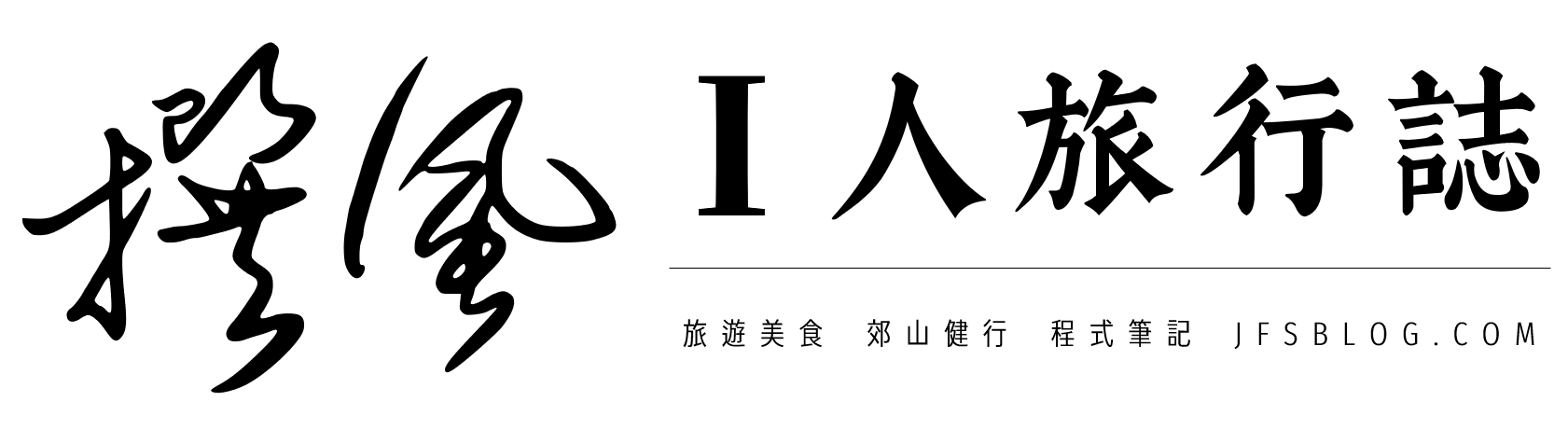說到筆記軟體,Notion絕對是我近幾年來用過最強大的筆記軟體,所見即所得的筆記撰寫,人性化的排版拖曳方式、有系統性的架構編寫、活動安排紀錄、與朋友分享筆記內容,這些完全不是問題。不僅在個人使用上完全免費,還有APP可搭配手機使用,簡直就是隨身攜帶著個人筆記,隨時搜尋查找相當方便。Notion目前已經成為了我必用的工具,搭配XMind與OneNote一起使用,記錄著學習筆記、程式語言、數學推導、日記。這款軟體實在應該被分享出來,現在我來分享Notion的軟體基本使用教學。
Notion基本功能概略
共享性強
- 匯入筆記:匯入Markdown,CSV,HTML,Word,WorkFlowy
- 授權匯入:Evernote,Google Doc,Dropbox Paper
- 匯出筆記:匯出PDF、HTML、CSV檔案
- 分享筆記:好友共筆、好友分享、分享至網路、產生分享連結
編寫性強
- 現成模板:現成的管理表格、日曆、相簿
- 數學公式:採用LaTeX撰寫數學公式
- 程式語法:有多種語言的Code高亮區塊功能
- 插入資訊:插入網路資訊,如YouTube、文件、Google Drive、Twitter、GitHub、Google Map…
Notion前置教學
註冊帳號
進入Notion的網頁後,註冊一個帳號,註冊帳號可以幫助你在不同載具上都能隨時查看或編寫自己的筆記。
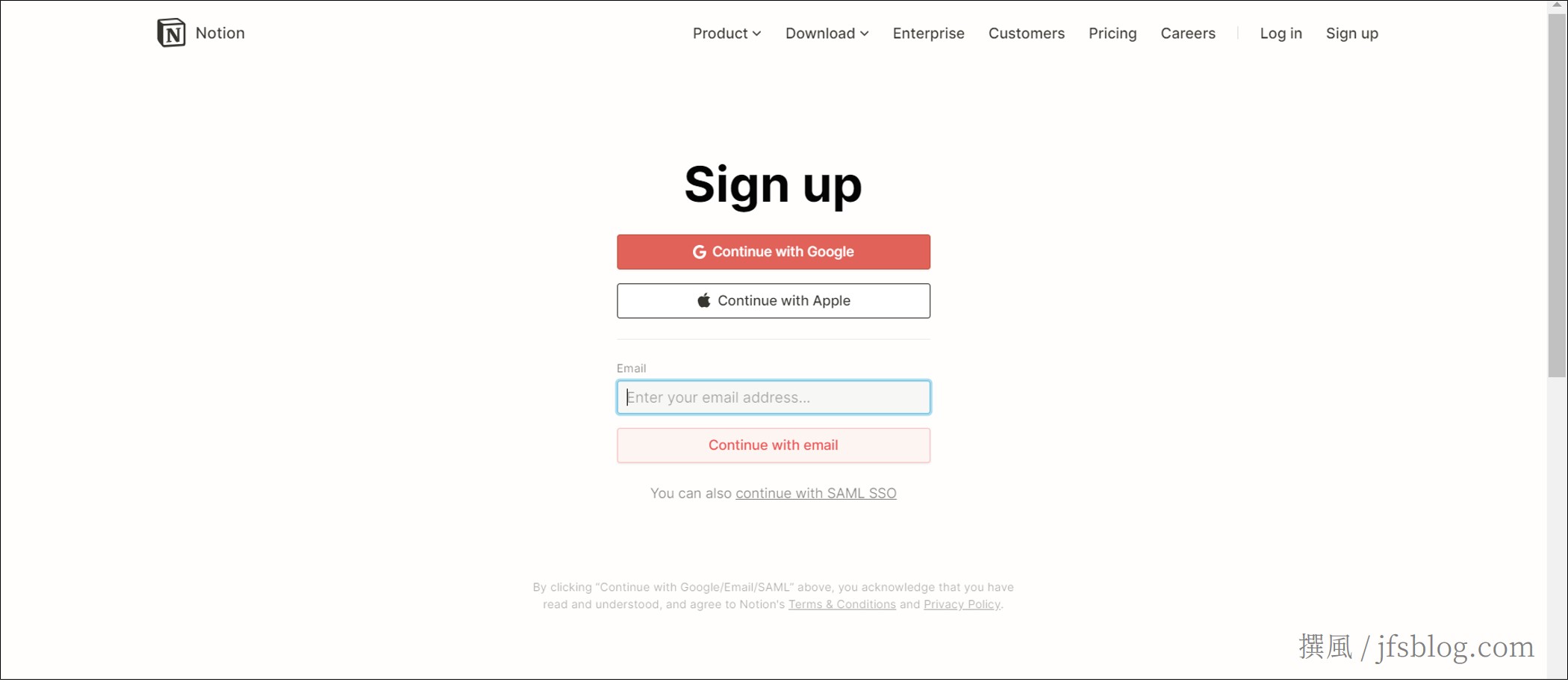
下載Notion電腦版
Notion>Download>Mac & Windows
Notion這款軟體強大之處在於其編寫能力,當然要下載電腦版來使用,我一直認為用手機寫文章或作筆記效率實在太差了。
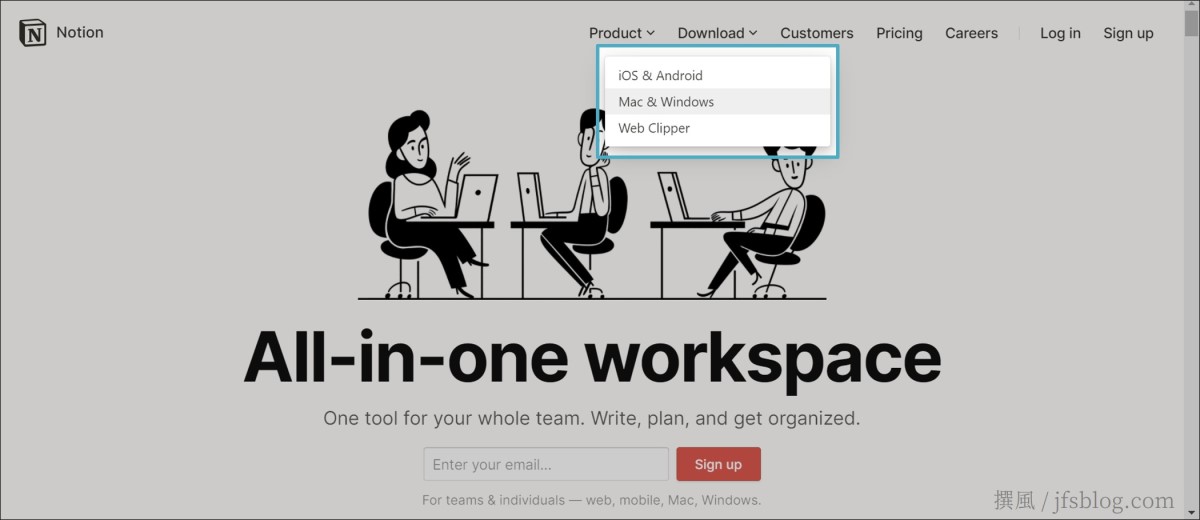
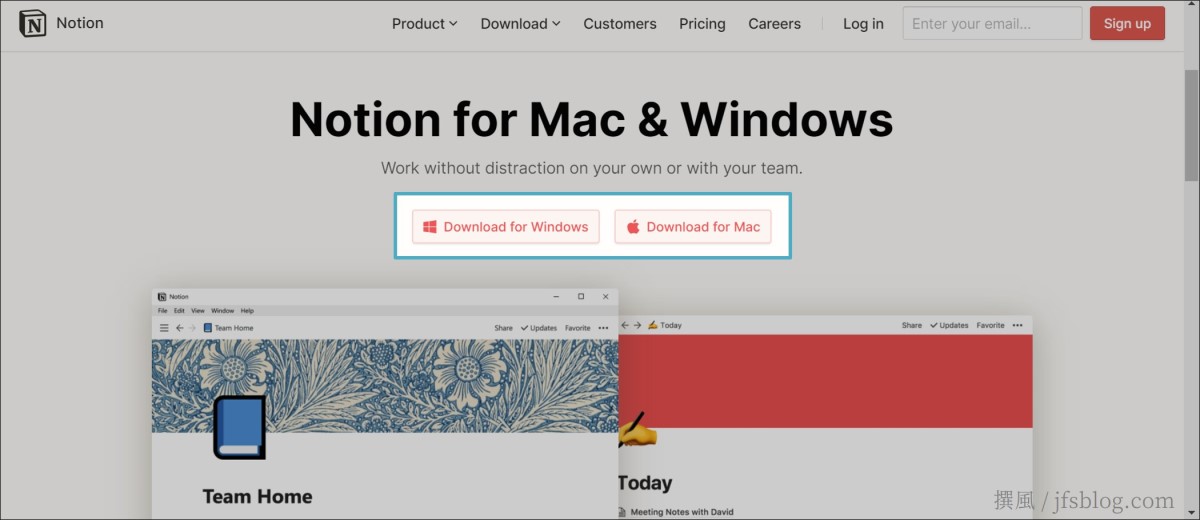
下載Notion手機版
Notion的官網上有下載iOS和Android的頁面,但還要輸入e-mail提供連結,實在太麻煩了,其實我們只要直接去Apple Store或Google Play搜尋Notion就能找到了。當然,也是免費的,這實在太方便了。
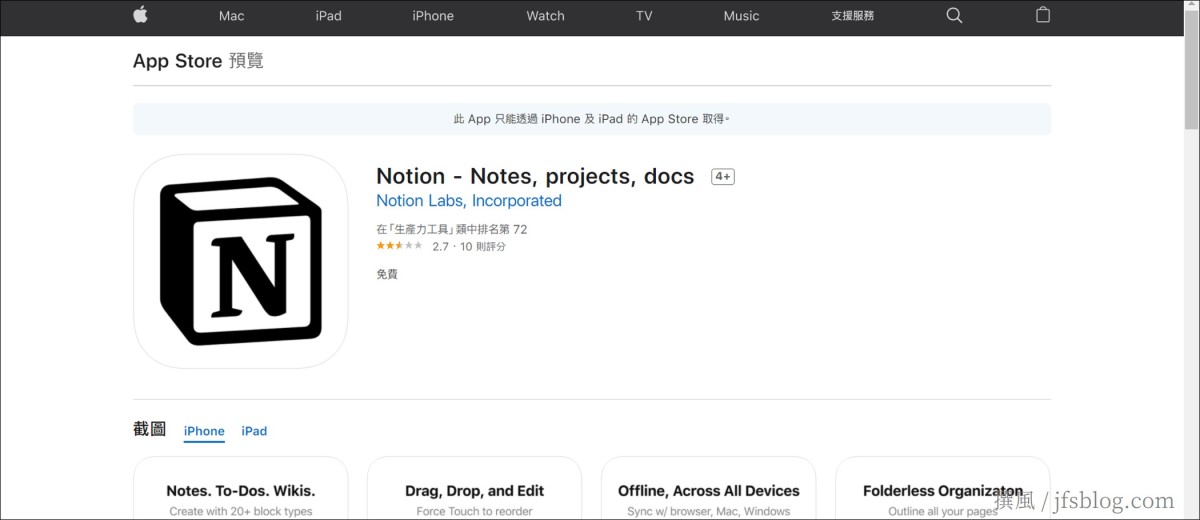
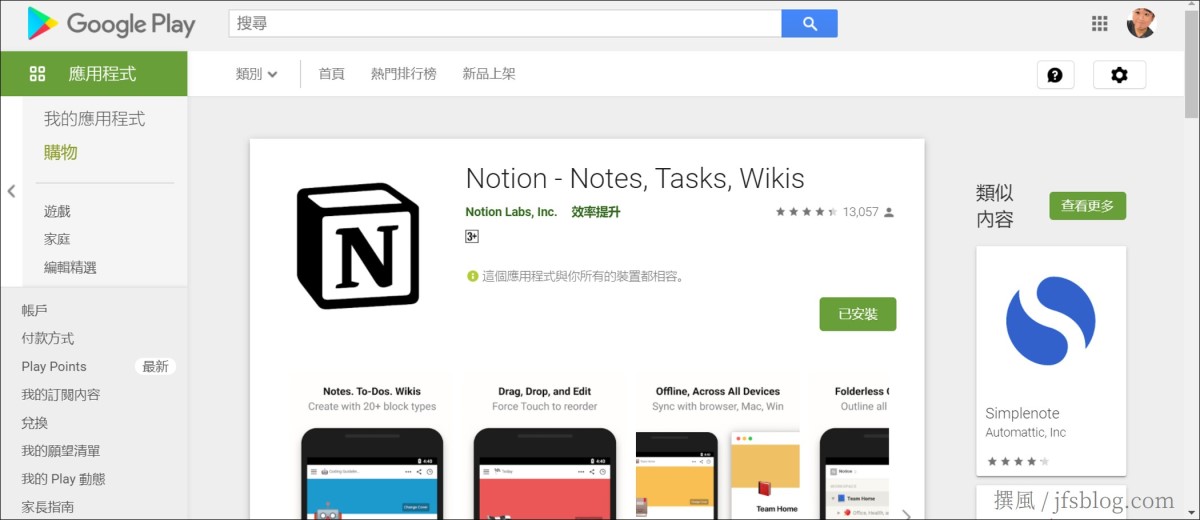
免費版本或付費版本
Notion的免費個人版本已經非常強大了,當然你也可以選擇付費版本,作為性能上的提升或團隊合作的共同筆記,而且其實價格也不會太高。但新手可以先用看看免費版本再考慮是否升級,免費版本功能已經相當足夠,可以去Notion的Pricing頁面查看免費版與付費版的差異。
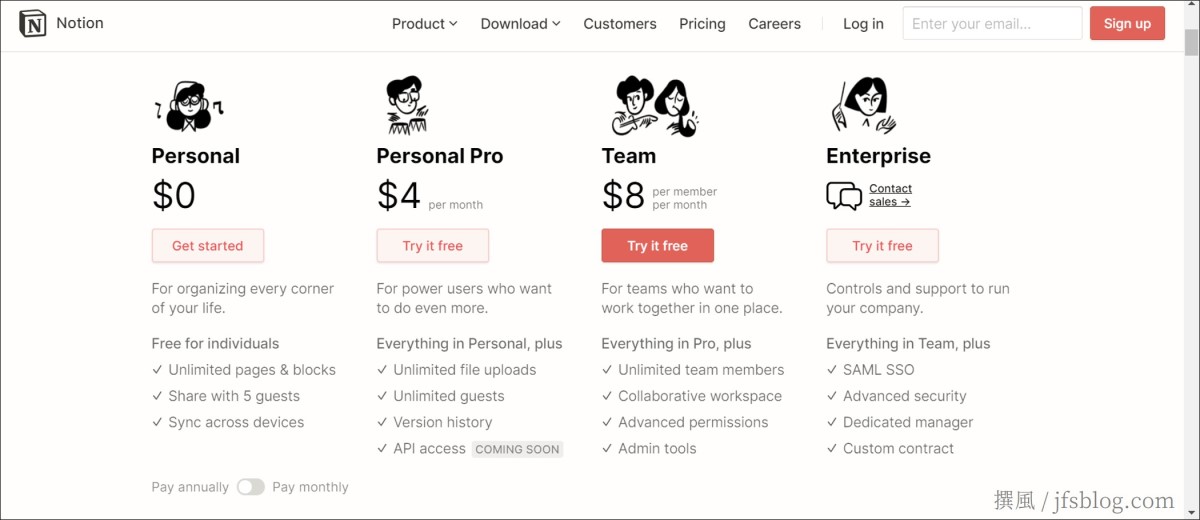
Notion介面說明
基本介面
先讓大家看看我使用一個月來的Notion筆記,只能說相見恨晚啊,這筆記本的結構呈現實在非常完整,要分享或是輸出成列印PDF也都沒問題,要是我早一點認識這個工具,我絕對把我研究所所有筆記都輸入到裡面。
介面包括了工具列、麵包屑(導覽列)、筆記資訊(共筆者、邀請觀看者)、筆記選單、分享或設定、筆記封面、筆記ICON、筆記內文,最後還有Help。這活脫脫就是一個完整的部落格架構啊,所以你如果有html或寫WordPress習慣的朋友絕對駕輕就熟!
目前Notion的介面是英文的,但筆記輸入中文是沒問題的,英文都是簡單的單字,所以沒有對我造成什麼困擾
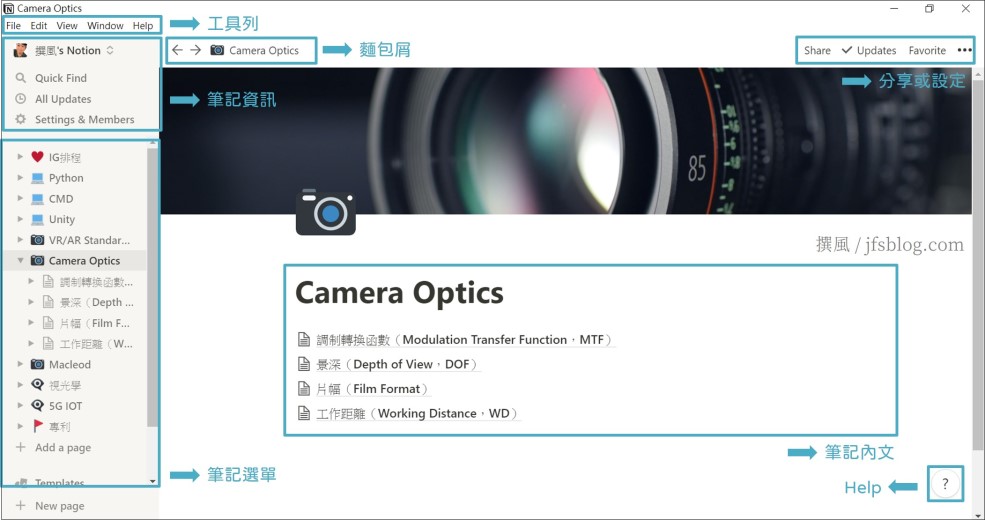
新增頁面與文章結構
新增頁面:在左側筆記選單最下面新增一個頁面「Add a page」,一個空白的頁面產生如右,這就是一篇文章的結構。
文章結構:頁面標題、頁面內容。其中頁面內容可以直接使用範本「Template」,我個人是喜歡自己習慣的寫作架構,所以是從純空白的開始撰寫。
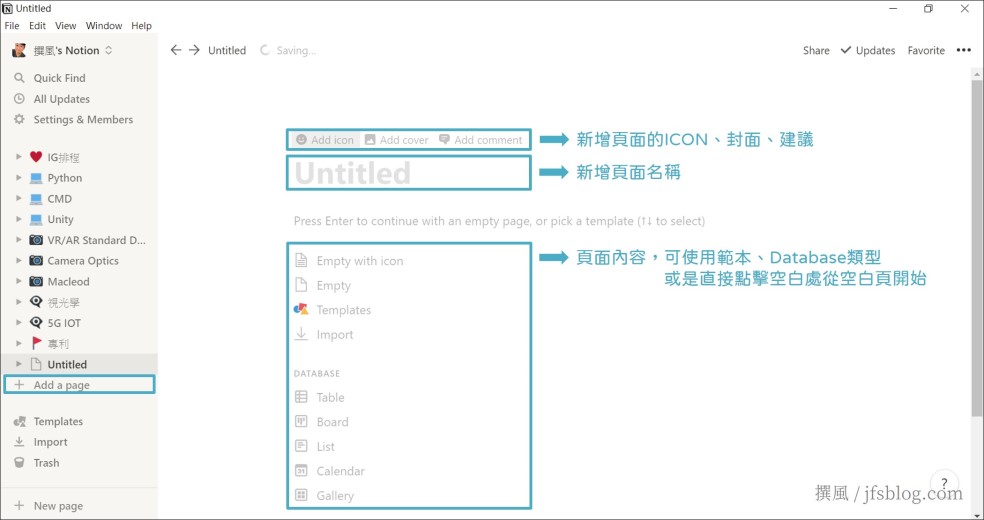
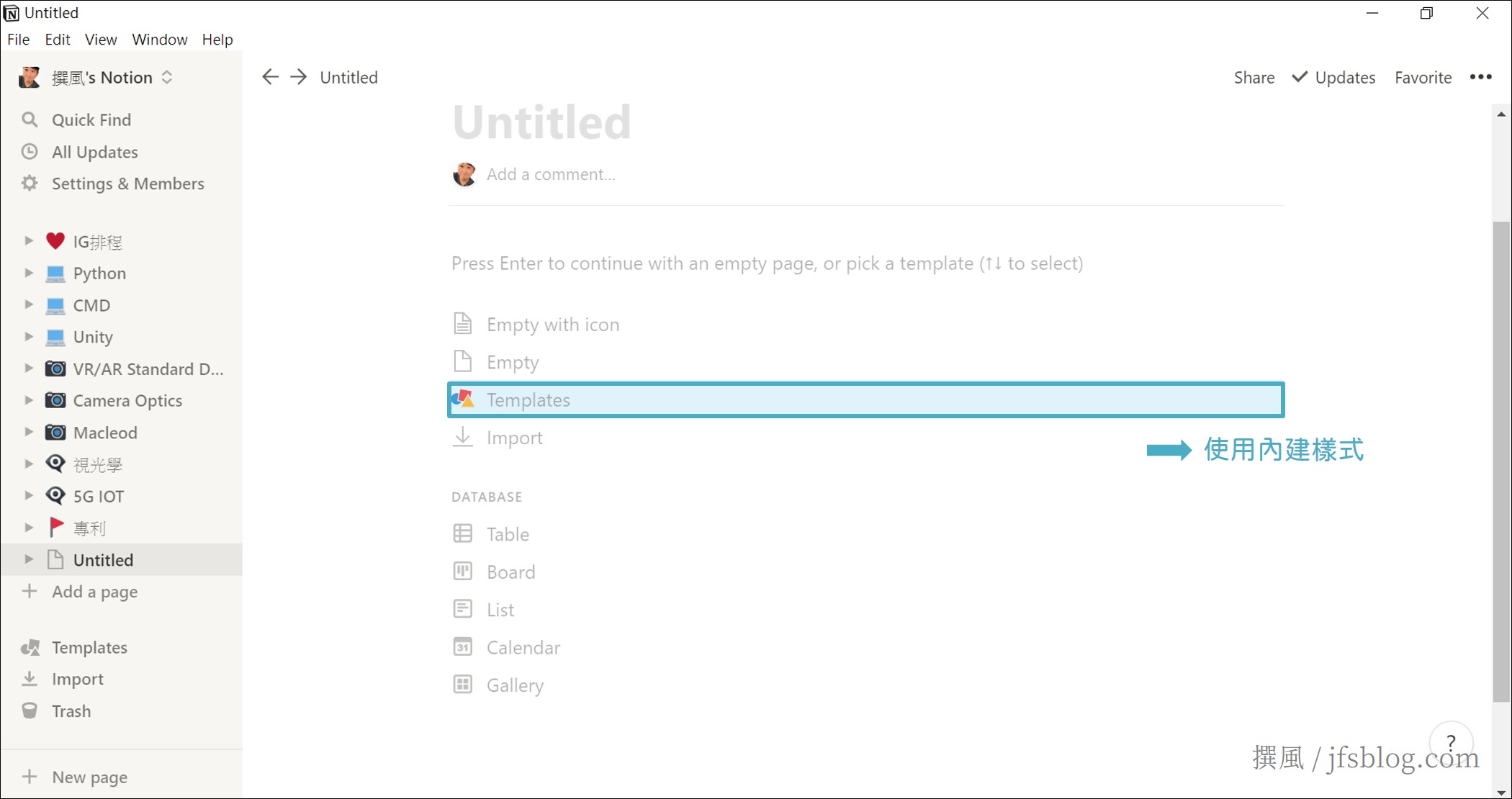
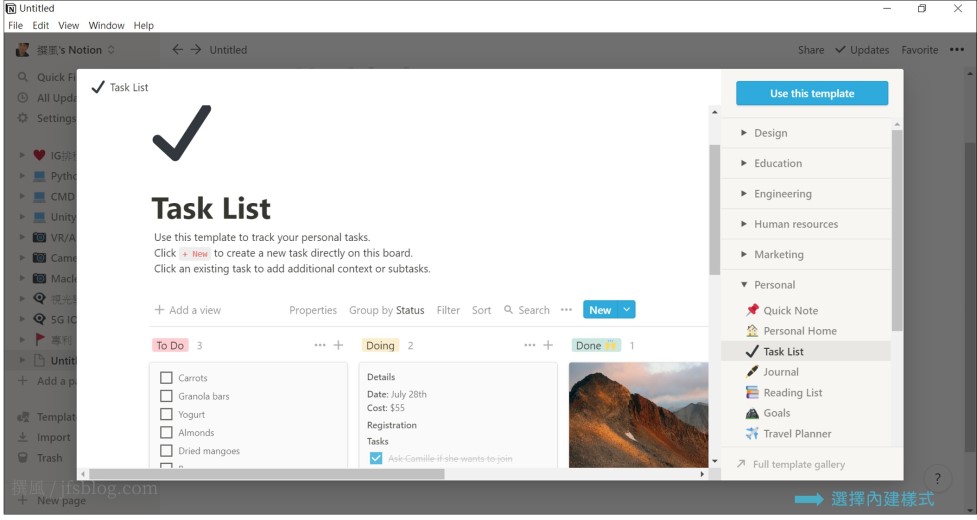
新增子頁面
一個主頁面底下還能容納多本子頁面,在主頁面旁邊點選「+」就會在其選單下新增一個次頁面,這能形成一個非常好的樹狀結構,方便檢索內容,而次頁面的內容會形成連結在上級頁面中,麵包屑也會隨之更新,不會在眾多筆記中迷路。當然你也可以在次頁面中再新增更次一級的頁面,但我個人目前最多使用到三層,再細分下去可能真的會迷路。
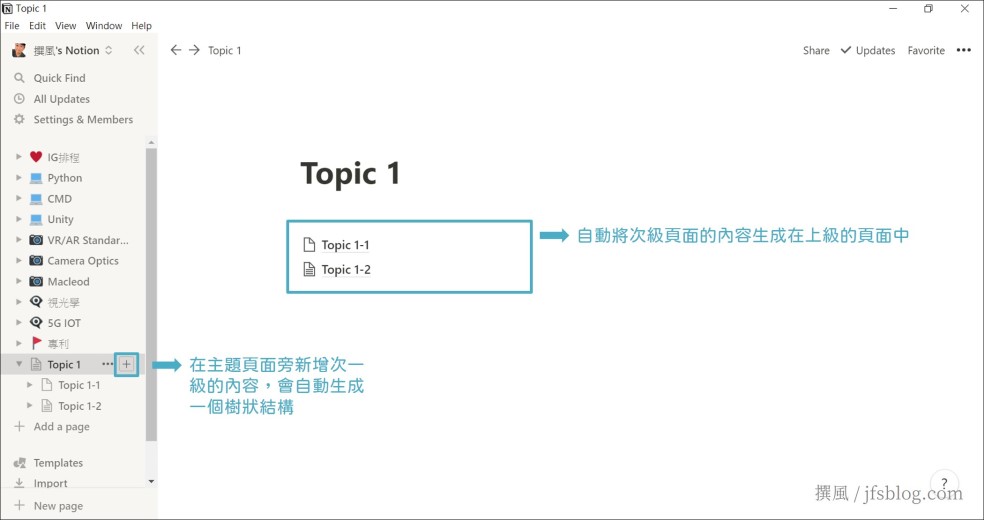
新增頁面辨識與特色
可以為單篇文章加入ICON圖案作為辨識,也能加入封面,以及新增使用者的建議。這些圖案可以從線上搜尋,也能從電腦上傳。撰風個人會使用ICON做快速分類,但不太會加上封面,因為可能在開啟時速度會比較慢,我更著重在筆記本的內容。
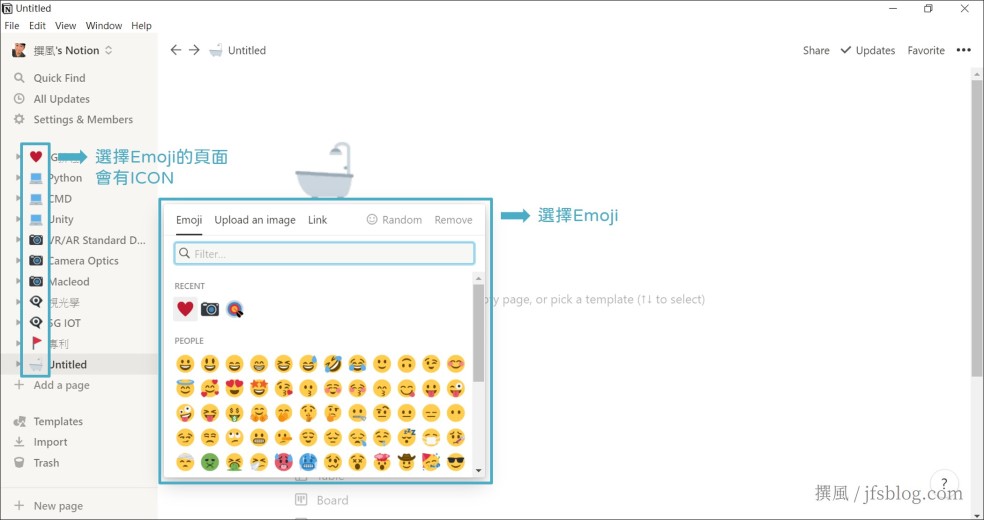
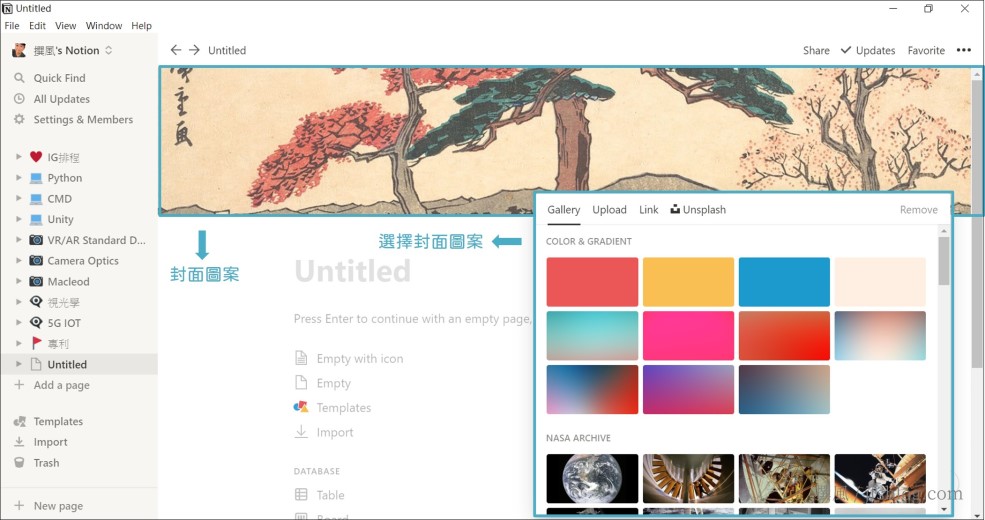
Notion編寫教學
輸入指令
編寫頁面內容時可以直接輸入文字,若要使用特殊區塊或功能時,可以打上「/」加上指令。
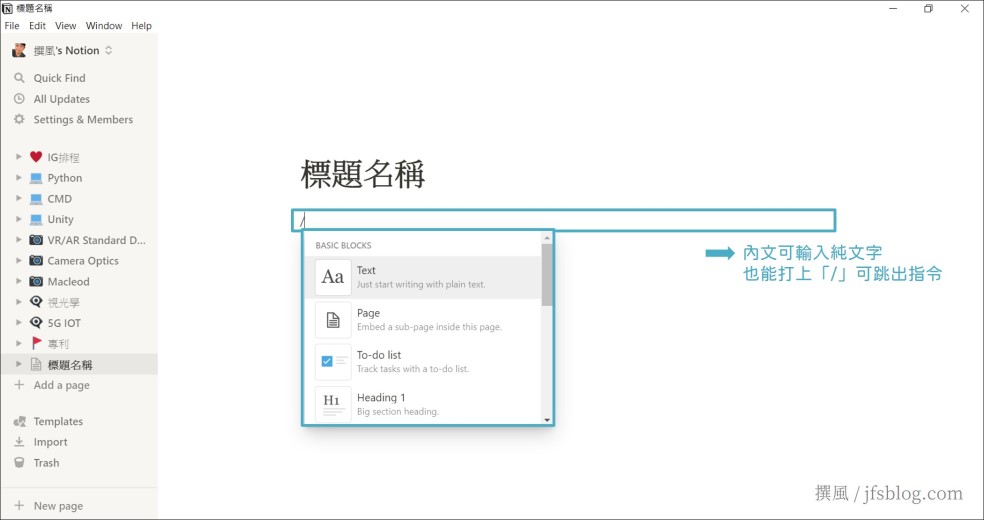
Notion指令教學
標籤種類(heading)
/Heading1、/Heading2、/Heading3(也可以簡單輸入/h1、/h2、/h3)。其實這對一般寫網頁架構來說有點怪怪的,一般頁面名稱用/h1,而內文最多只有/h2開始,但Notion是從/h1開始。
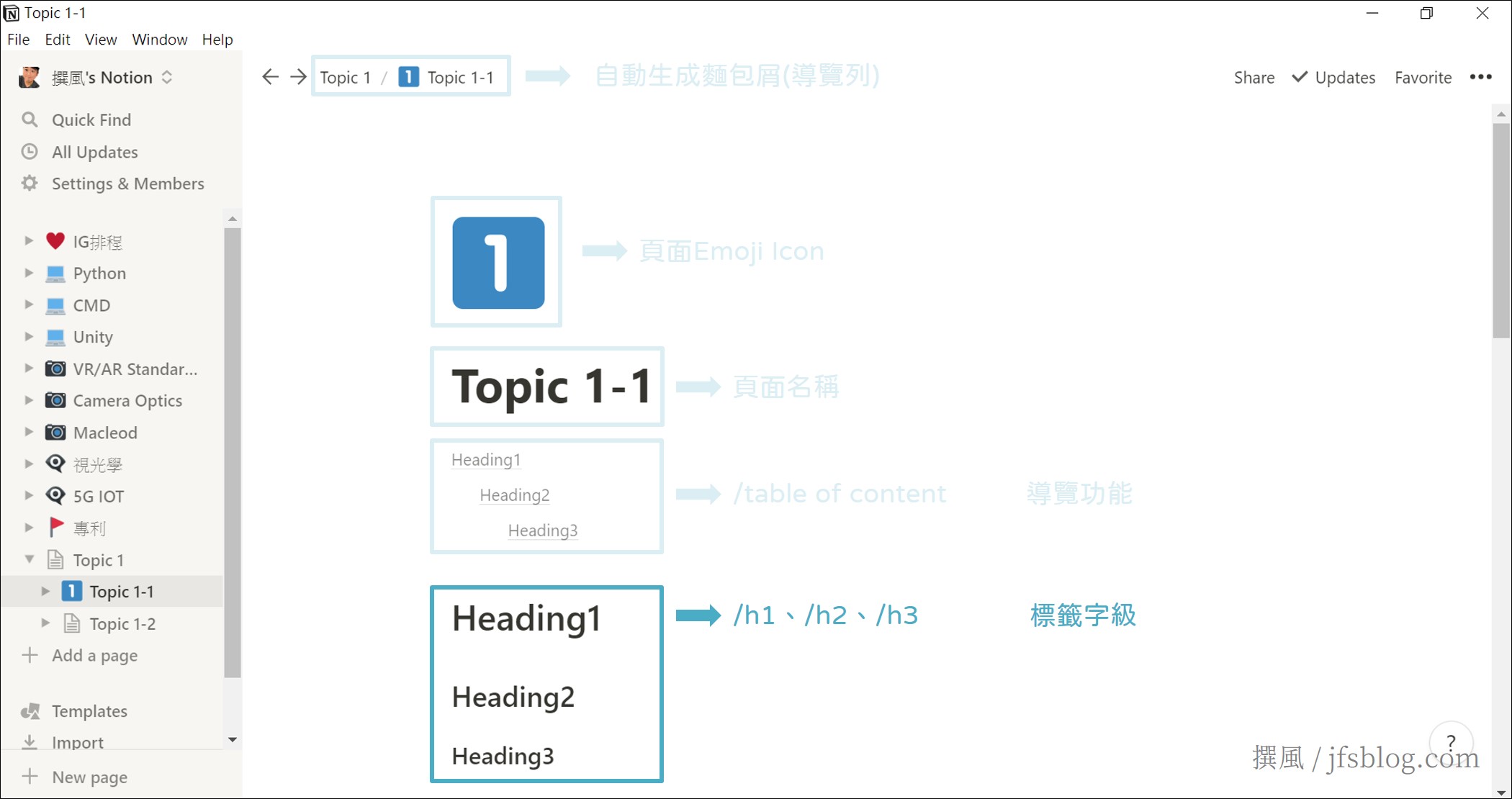
內容索引(table of content)
/table of content,會根據你文章內輸入的/h1~/h3做可錨點超連結的功能,我超喜歡這功能,所以養成文章加上標籤字級的習慣是很重要的。
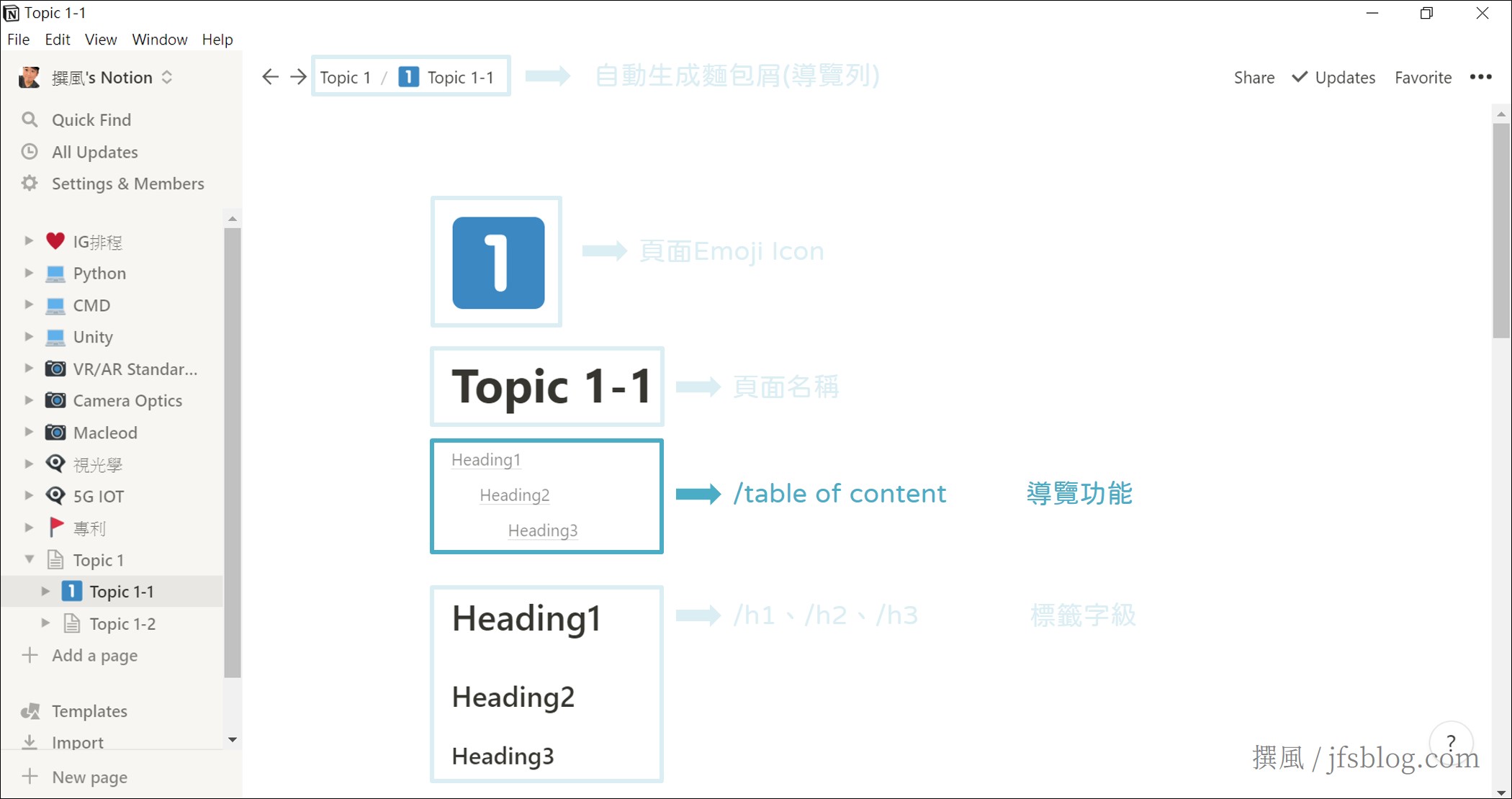
文字效果(font)
直接輸入文字,選取特定文字會跳出文字選項,包括:指令樣式、建議、粗體、斜體、底線、刪除線、Code、超連結、數學、顏色或底色、提及其他使用者。基本上我建議只使用粗體、Code、超連結,和一種顏色就好,避免文字段太亂,這也是我寫部落格的習慣。
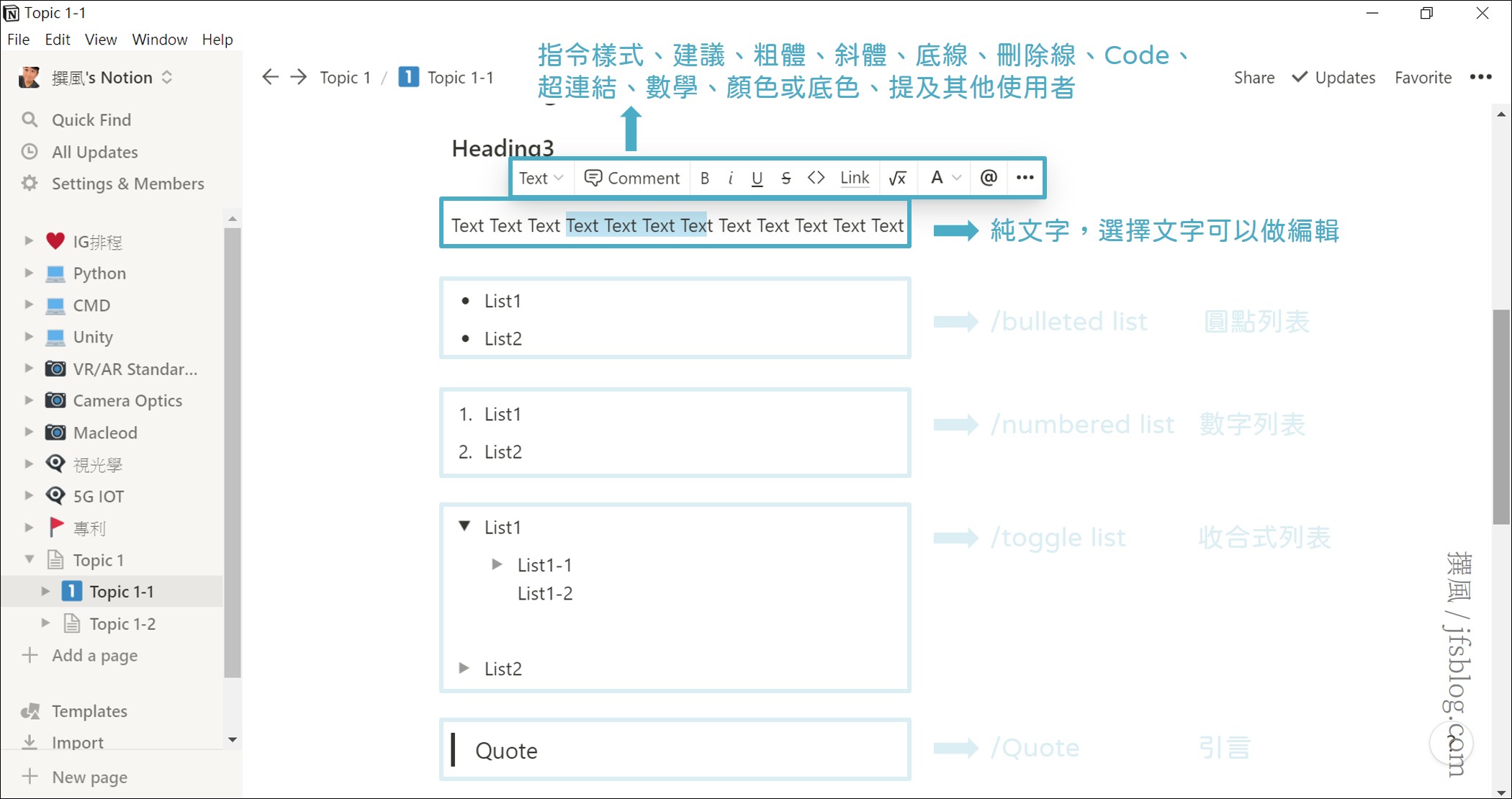
清單(list)
清單有三種可選擇:/bulleted list為圓點列表、/numbered list為數字列表、/toggle list為可收合式的列表。
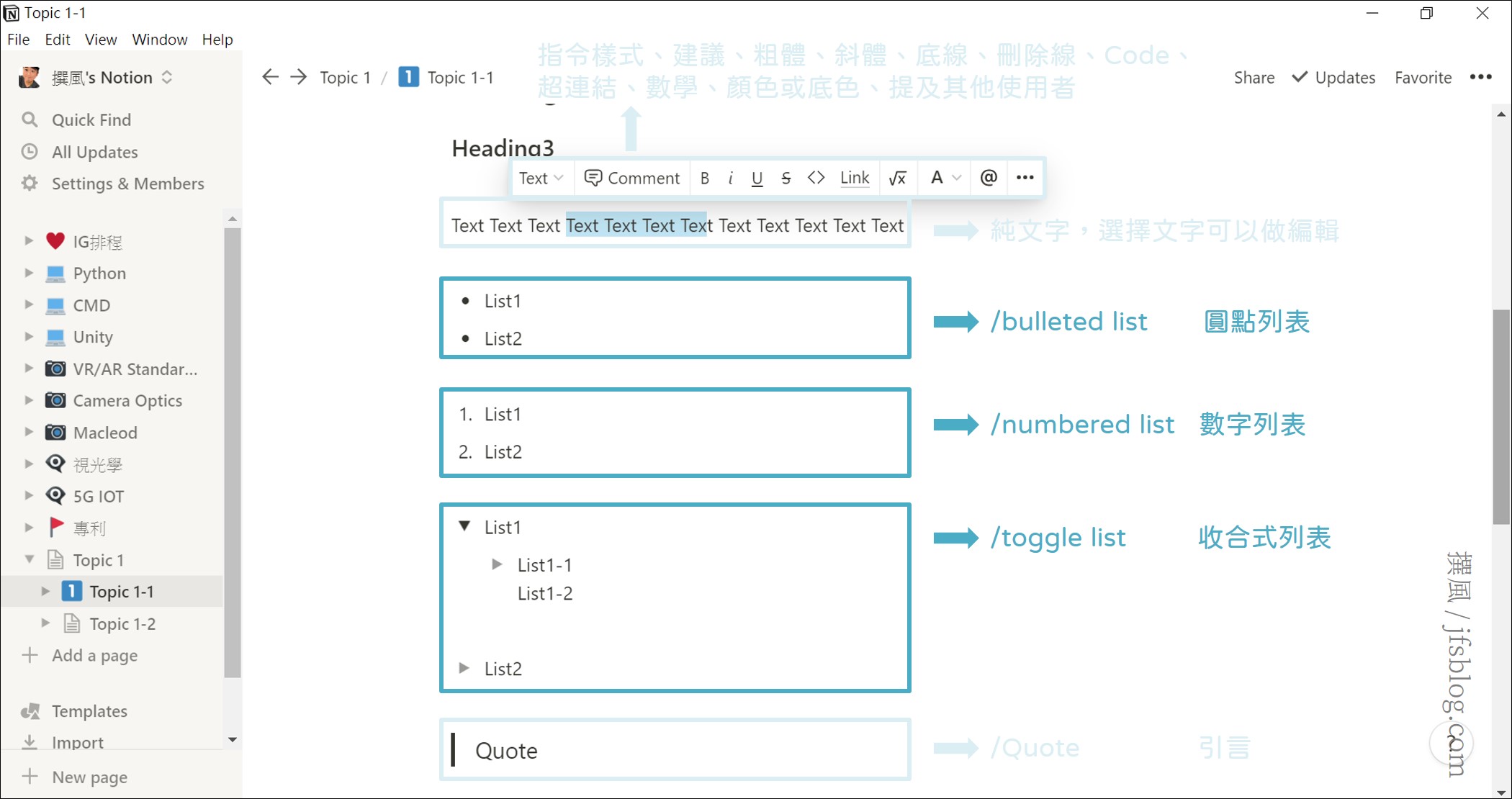
引言(quote)
/quote,引言也是寫部落格時常用的功能,用以引用他人曾說過的話,或其他文章的摘錄。
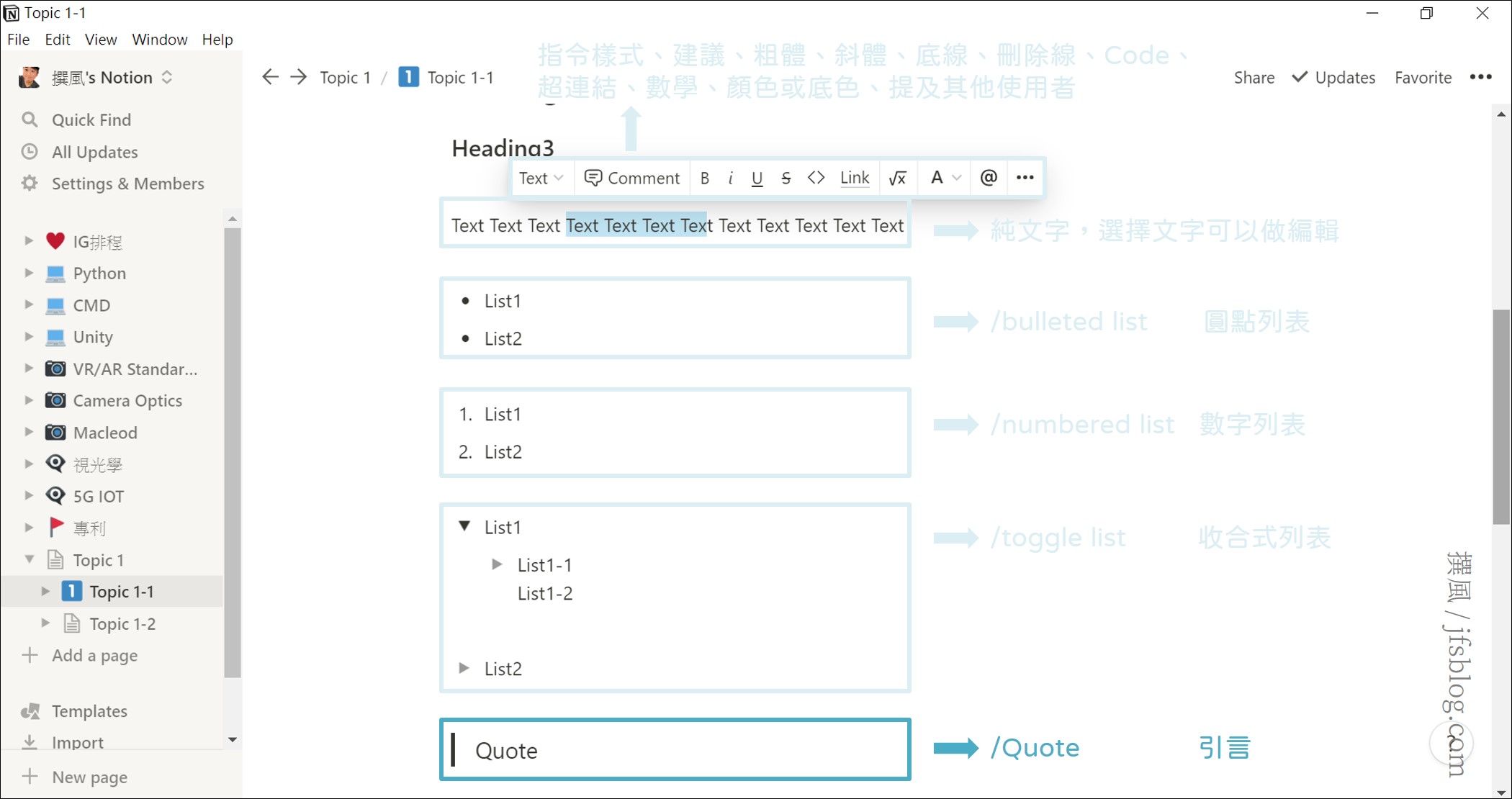
分隔線(divider)
/divider,分隔線作為段落間的分隔,以前我寫部落格很喜歡用,但後期發現加上分隔線容易讓自己文章亂掉,所以現在我大多不太使用,主要還是以標籤(heading)做分隔
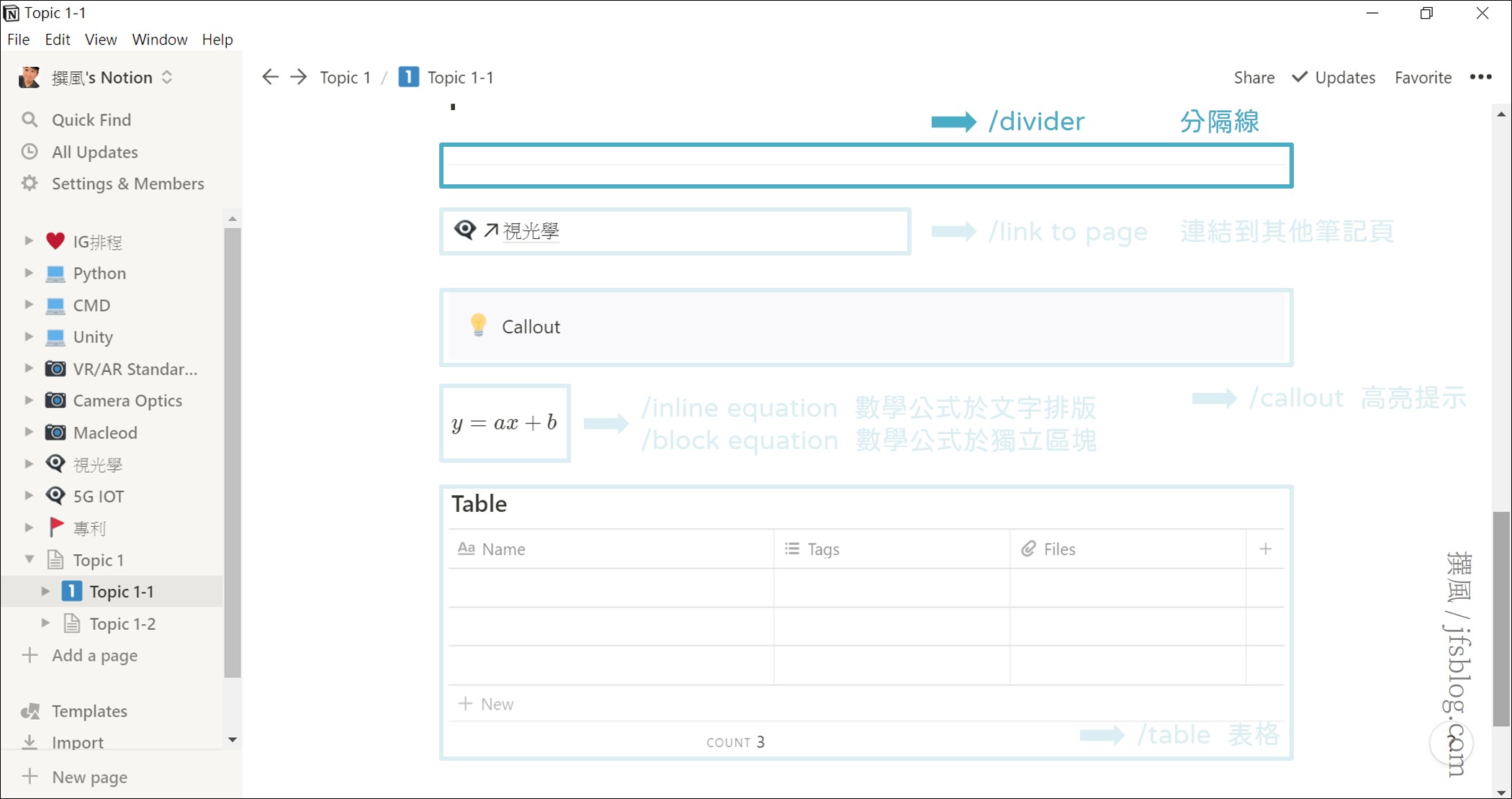
筆記連結(link)
/link to page,在內文中提及到其他筆記頁面可以使用,有點類似Wikipedia的內部超連結。
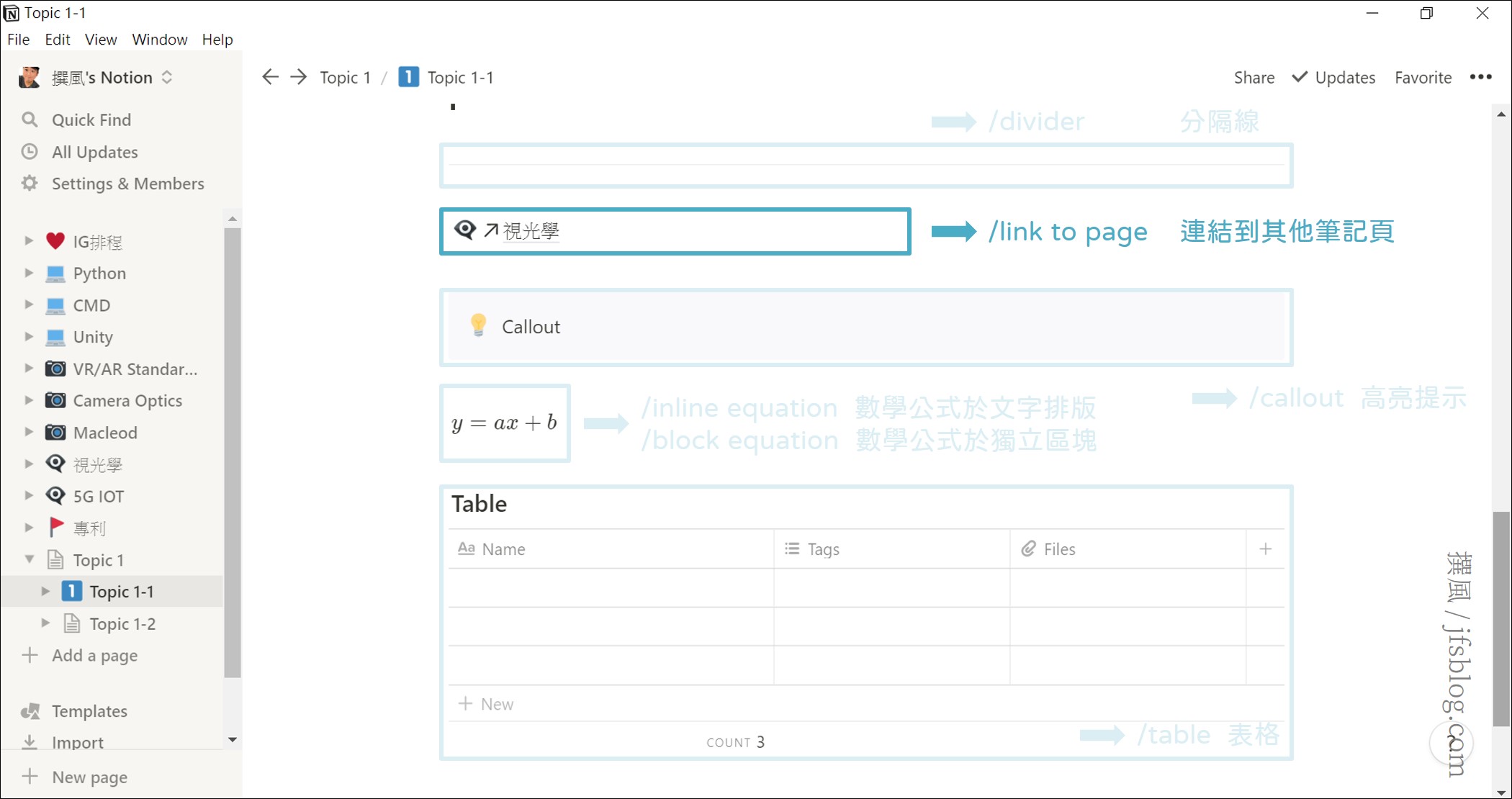
醒目區塊(callout)
/callout,可以在文章內設置一個醒目區塊,有點類似引言(quote)的作用(當然本意並非如此,一個做為引用一個做為醒目,但只有自己使用其實無所謂)。callout前方的小icon可刪除或更換成其他emoji圖案,但請注意,一但更換了圖案,同一頁面下所有的callout都會變成同一個圖案。我喜歡拿這個callout作為舉例的用途。
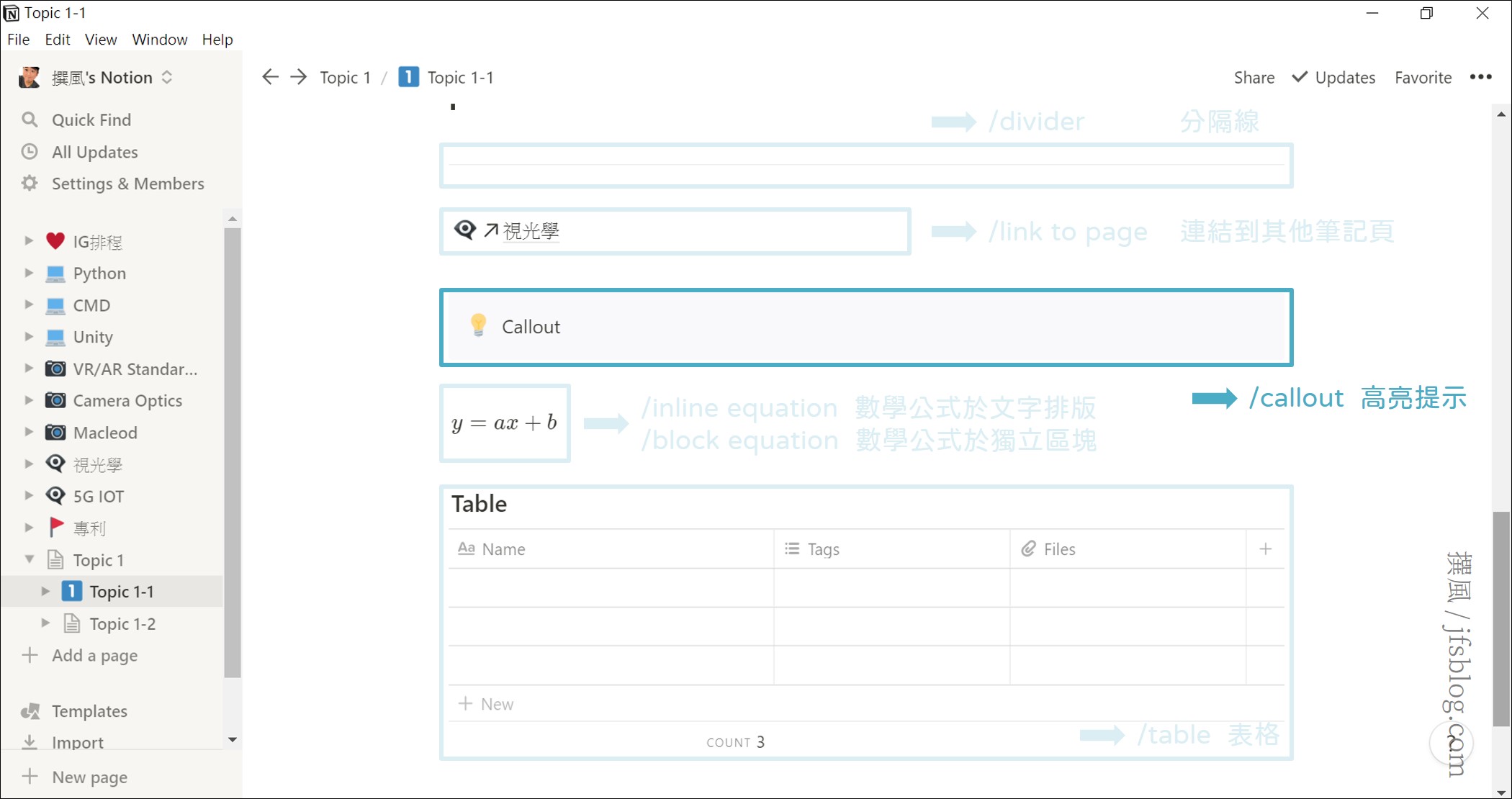
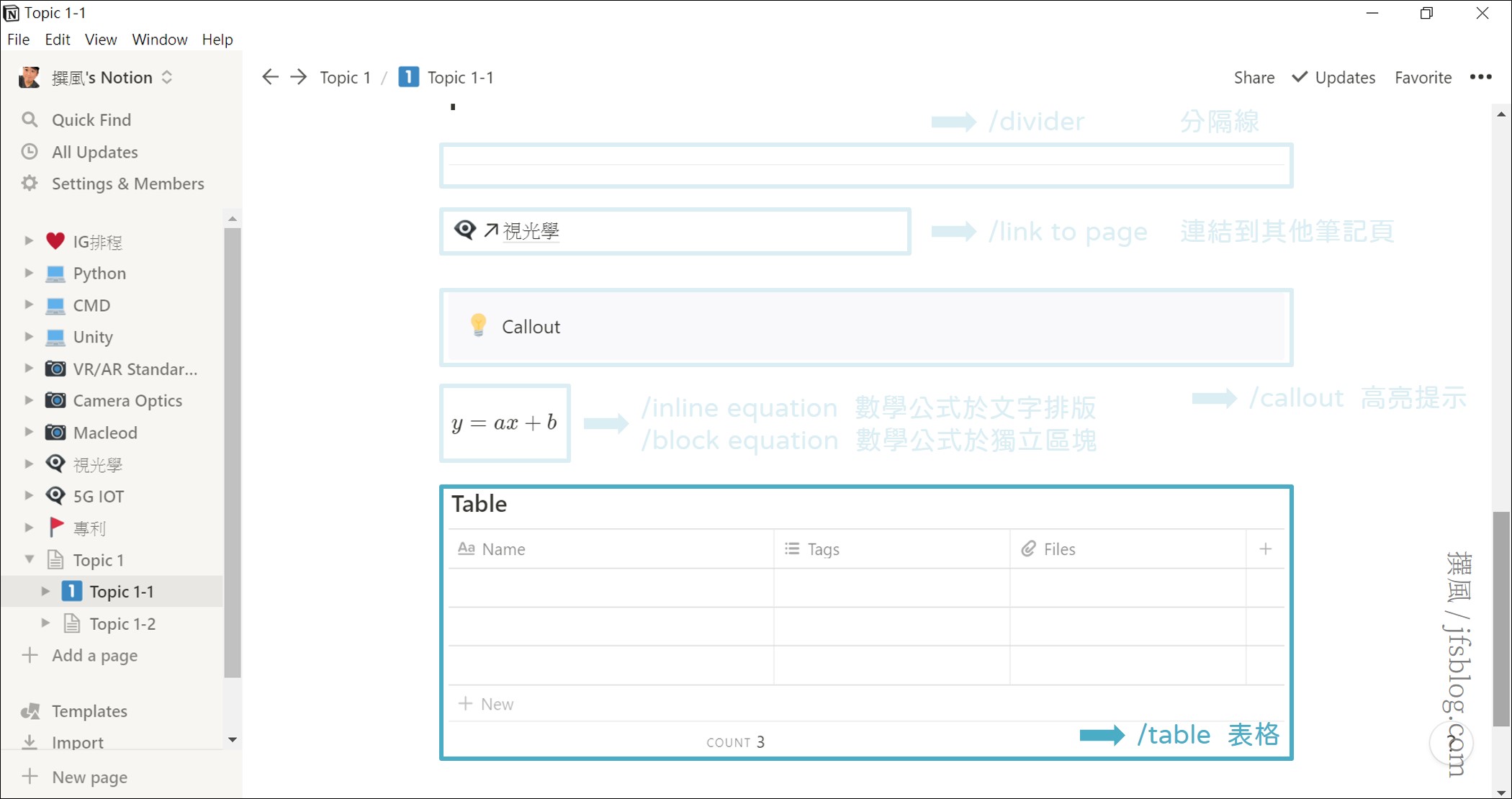
程式碼(code)
/code,有了程式碼高亮功能,要寫程式語言的筆記也不是問題,而且可選擇的語法種類還蠻多的,諸如:C、C#、R、Ruby、Java、Python、Html、CSS…選項非常多,這個功能非常吸引人啊!就連使用WordPress想要這種Code Highlight功能都要另外找外掛的說,沒想到Notion這麼貼心。
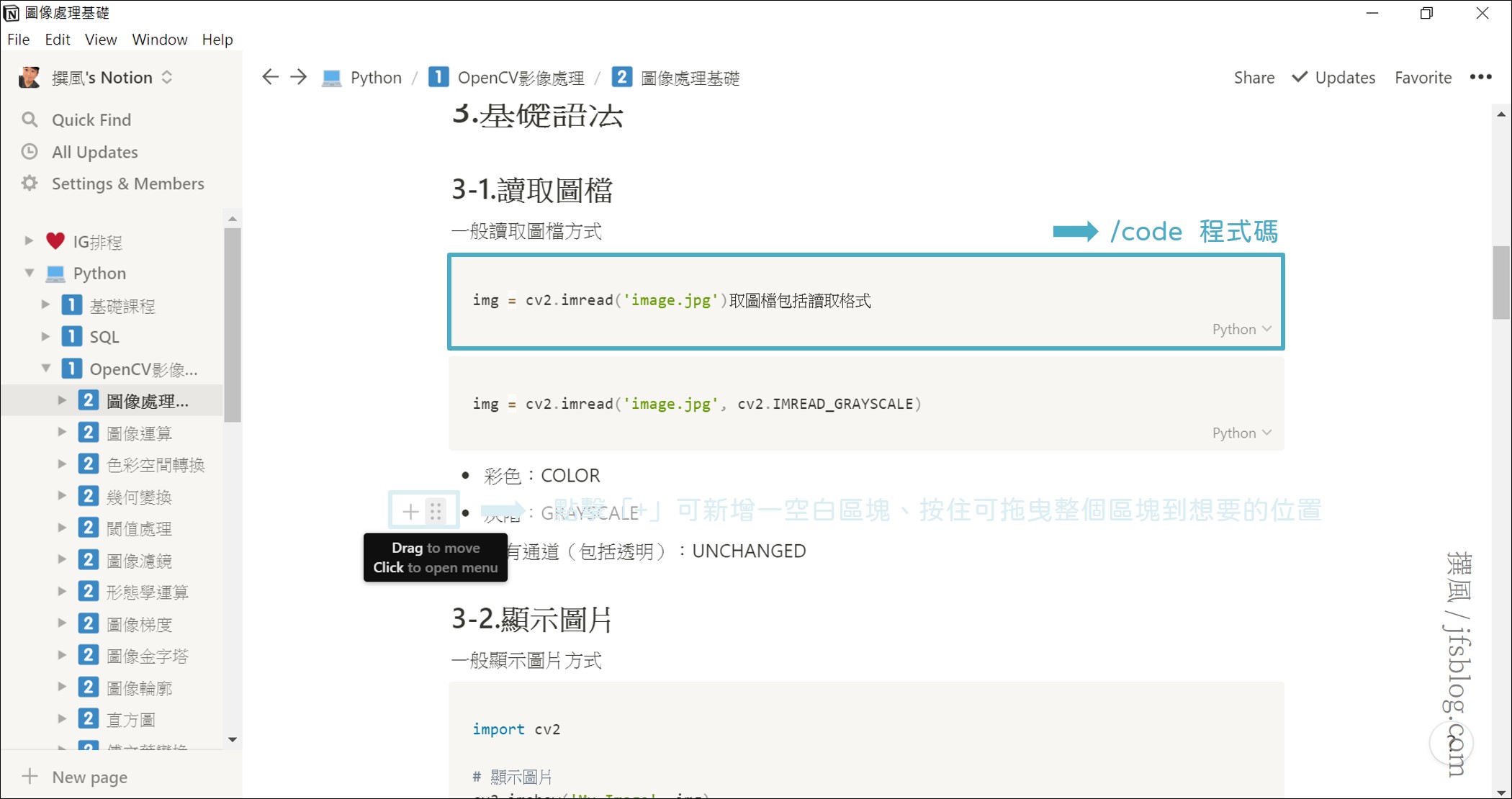
數學公式(equation)
/inline equation或/block equation,我自己寫筆記時常常打/math,Notion也會自動幫我導到equation,實在很貼心。這兩者的差異在於,前者可以將數學公式放在段落文字中一起排版,而後者則是獨立出一個區塊置放數學公式,這個看自己的使用。而Notion採用的數學公式輸入法是使用LaTeX的輸入法,不懂怎麼使用的話,可以搜尋LaTeX教學,目前撰風找到中央大學計算機概論的網站有基本的輸入語法可以參考。
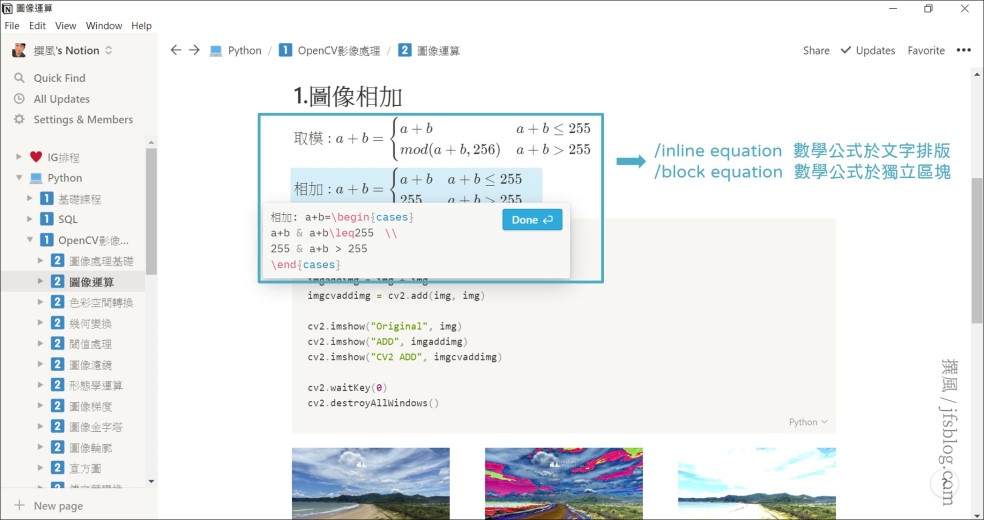
Notion筆記排版
Notion吸引我的還有這項拖曳排版的功能,甚至能將兩個段落併列排版,能幫助左右對比的功能,我非常喜歡。這種功能在Word裡的欄位選項也有,但常常弄到我很火大,如果要在Html中我會選擇使用CSS中添加column-count: 2的語法,或是使用線寬0的表格製作,但都沒有Notion這樣直接拖拉來得簡明高效。
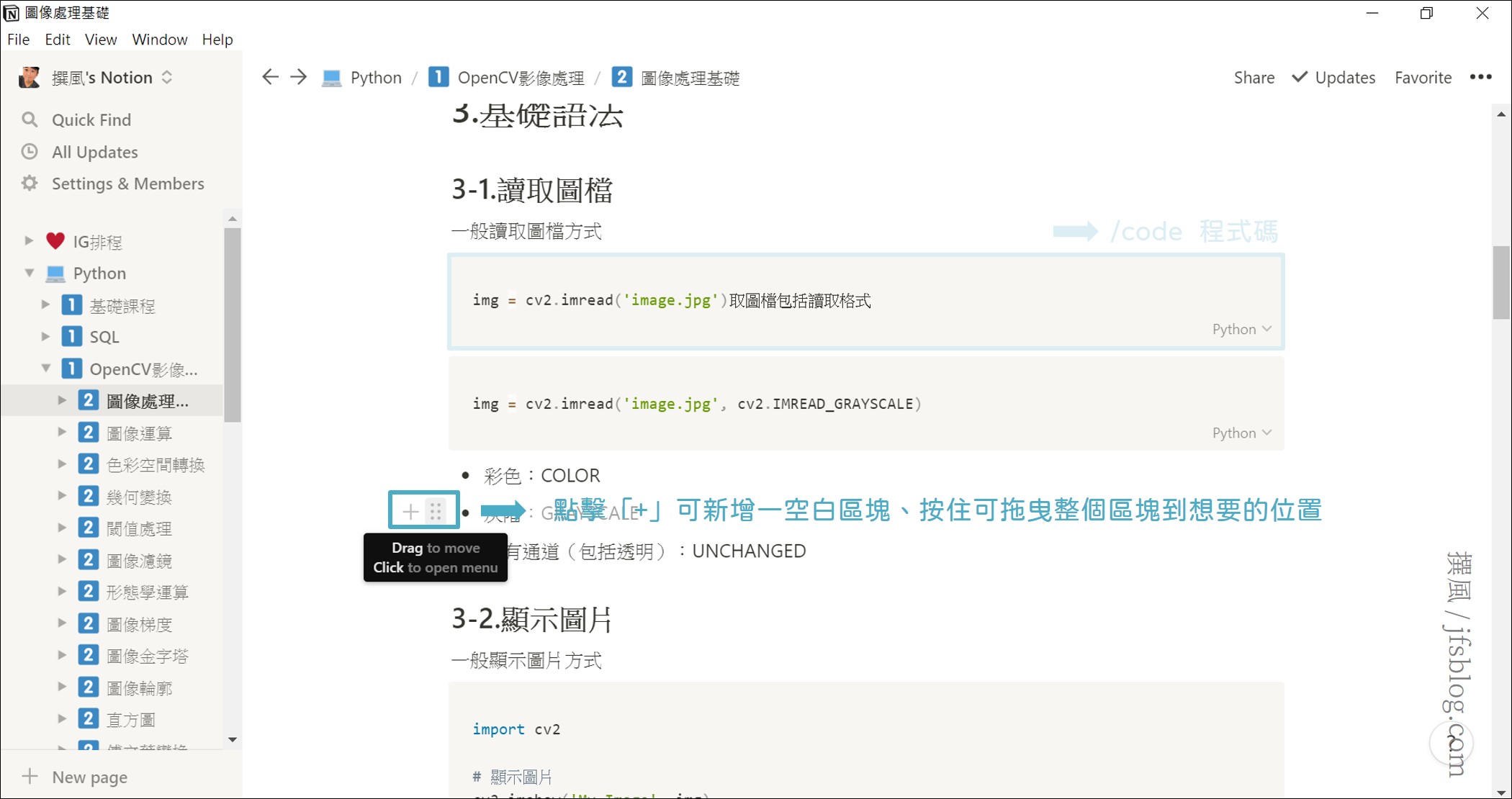

Notion頁面設定
頁面設定
頁面設定可以選擇筆記呈現的字體、輸出檔案成PDF、HTML等等,也能複製連結給好友,如果對方也有使用Notion,就能邀請對方來觀看筆記,或是設置成共筆者。當然免費版本的共筆者數量為5位。
共享筆記
在共享筆記功能中,Notion甚是好用,要知道在學校讀書期間,讀書最好打團體戰,畢竟科目那麼多,大家各讀一些再彼此分享筆記,這是最高效的辦法。在公司團隊中,這種共享筆記也能減少同事之間的資訊落差,甚至是專案統合的功能,如果有使用付費版本,還有類似Git的版本歷史功能,太好用了!
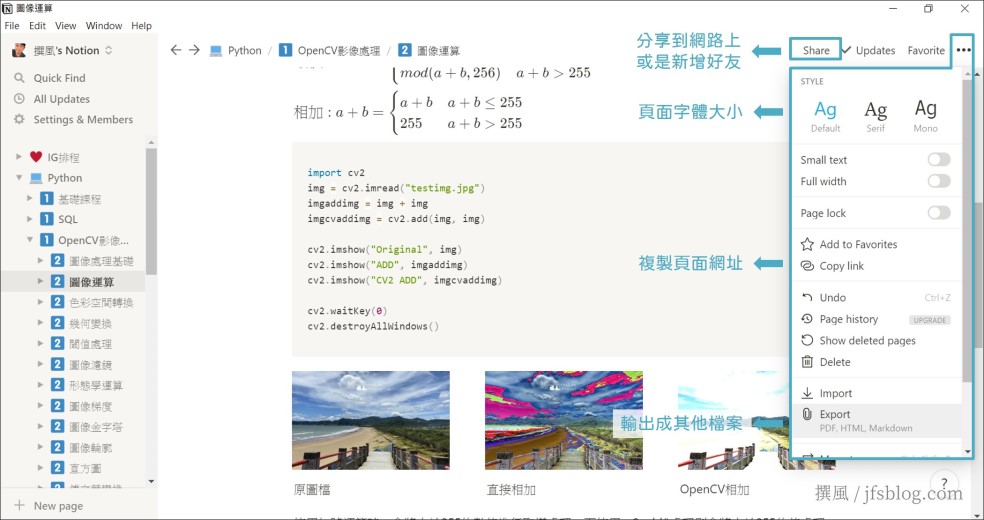
比較Notion與其他筆記軟體差異
對於筆記軟體需求性極高的我來說,我用過了許多種筆記軟體,包括:Microsoft Word、iPad + Microsoft OneNote、Html、私網版WordPress、私網版Wiki系統、Google Doc、XMind等等。而Notion完全達到了統合的功能,一躍成為我的主力電子筆記本。現在我多會使用XMind做概念紀錄,用iPad + OneNote做靈感紀錄和會議筆記,最後使用Notion作為筆記統合。而其他的工具我就顯少拿來做為整理筆記的使用了。
| 項目 | Notion | Word | OneNote | Html | WordPress | Wiki |
|---|---|---|---|---|---|---|
| 編輯性 | 極強,所見即所得 | 極強,所見即所得 | 強,可搭配iPad Pencil做手寫註記 | 強,需要Html和CSS概念 | 極強,需要外掛搭配 | 中等 |
| 結構性 | 可利用階層性將筆記路徑整合 | 需要將不同文件做分類整理,容易亂掉 | 可利用階層性將筆記路徑整合 | 需要將不同文件做分類整理,容易亂掉 | 可利用分類和子分類將筆記路徑整合,一篇文章可同時包含在不同分類中 | 可利用分類和子分類將筆記路徑整合,一篇文章可同時包含在不同分類中 |
| 共享性 | 極佳,並且可設定邀請人為閱讀者或編輯者 | 透過電腦設定傳送或共享文件 | 可以共享筆記,但常常有同步不穩定的問題產生,導致同時產生多個版本的問題 | 透過電腦設定傳送或共享文件 | 透過電腦設定傳送或共享文件 | 透過電腦設定傳送或共享文件 |
Notion優缺點點評
優點
- 清晰的資訊統合
- 完善的筆記撰寫能力
- 簡明的操作模式與排版能力
- 極佳的共享性,付費版更適合多人團隊使用
- 連動手機APP,將所有筆記隨身攜帶,而且個人測試連動速度還不錯
- 可匯出出PDF或HTML
- 免費版功能就已極強大,付費版適合多人共筆
缺點
- Tag顯示樣式無法調整(例如我習慣將Heading加上顏色區分、Quote加上灰底)
- Table功能直接變成資料庫(但我只想要簡單的Table就好了,變成資料庫要花更多時間去調整)
雞蛋裡挑骨頭也只能想出這兩個,有發現的話我再來補充。如果未來能加上手寫功能就太棒了(OneNote表示活不下去啦)。
結語
Notion筆記軟體,我只能說相見恨晚,強大的資訊統合、筆記編寫功能、與簡明操作低門檻,搭配強大的共享性與APP連動功能,簡直是我心目中最佳的筆記軟體,沒有之一。這樣出色的表現還是免費使用,不管是筆記整理、Code學習、專案整理、旅遊規劃、讀書心得,Notion完全不是問題。要是早點發現這個軟體,當初何必花那麼多時間在電腦內架設私網型的WordPress和Wiki系統呢?
相關文章
暫無相關文章